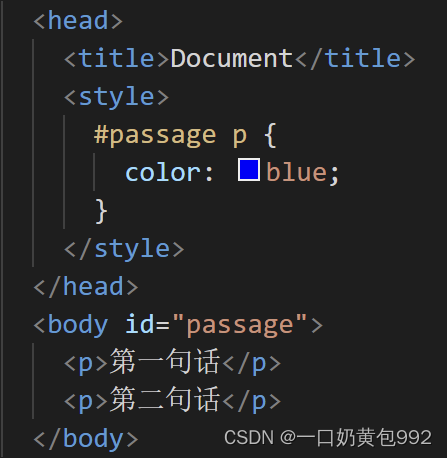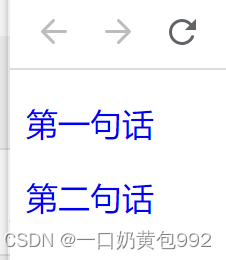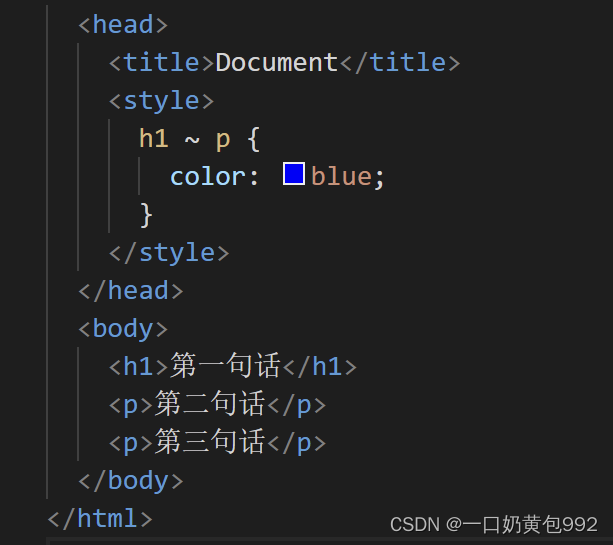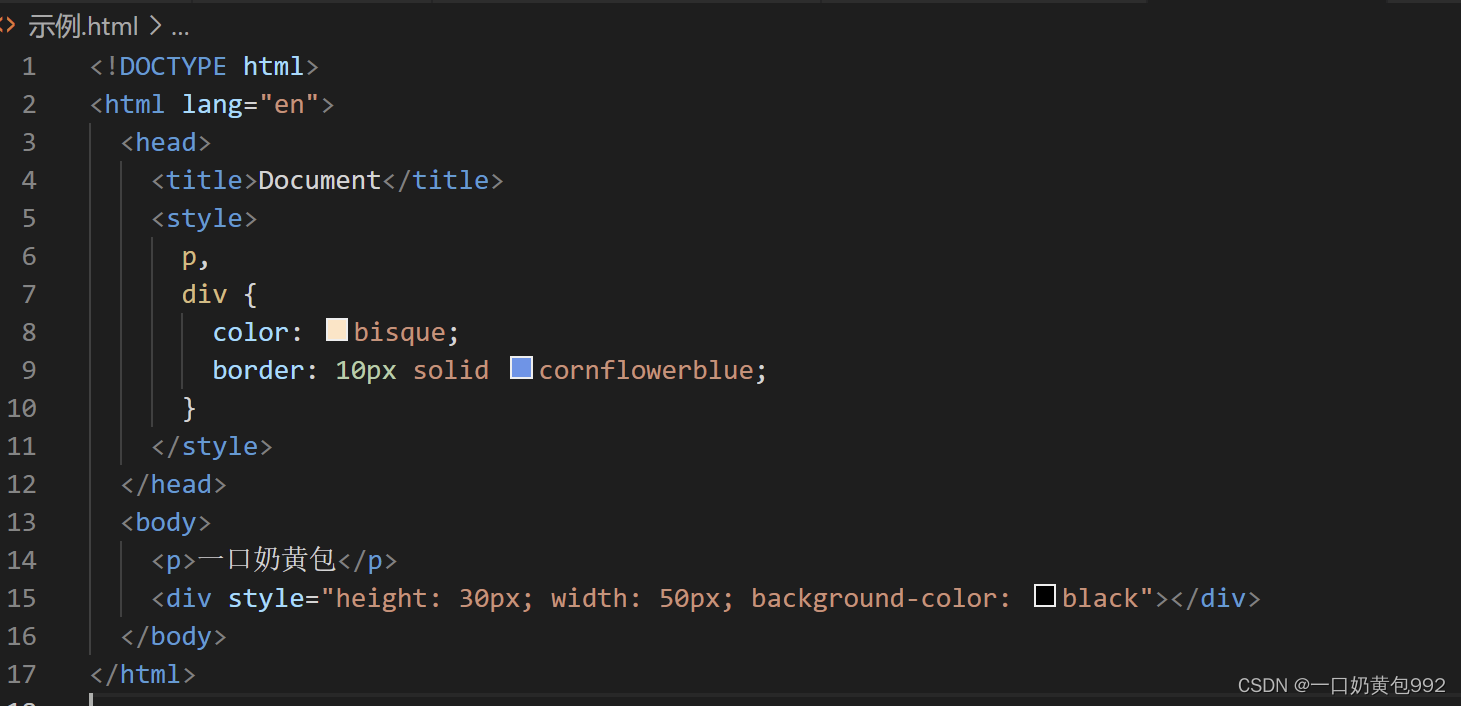自学前端系列之HTML与CSS
第五节:CSS选择器
-
1.元素选择器(类型选择器)
根据元素名称来选择 HTML 元素
p元素将被添加如图样式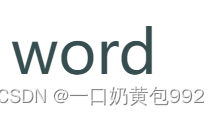
-
2.通配选择器
选择页面上的所有的 HTML 元素,格式为*{ }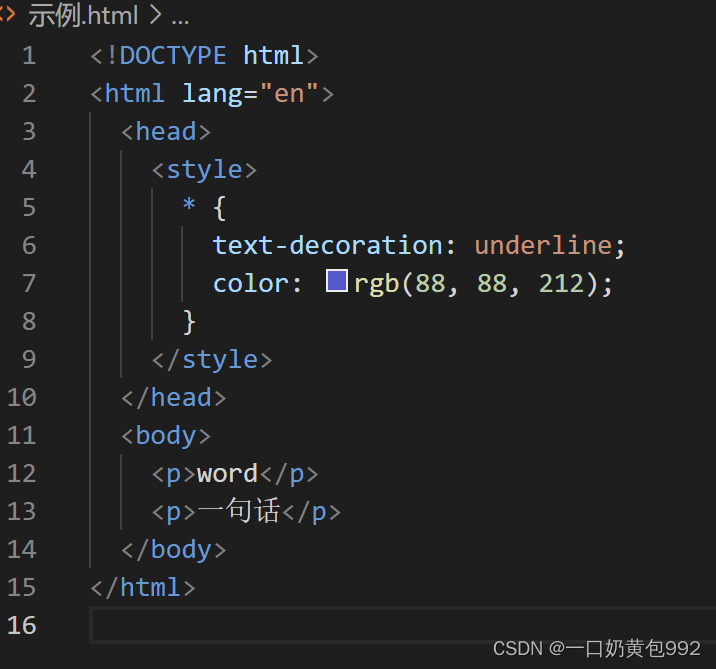
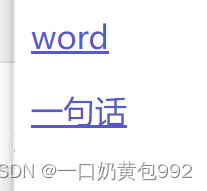
-
3.类选择器
选择有特定 class 属性的 HTML 元素,格式为.类名{ }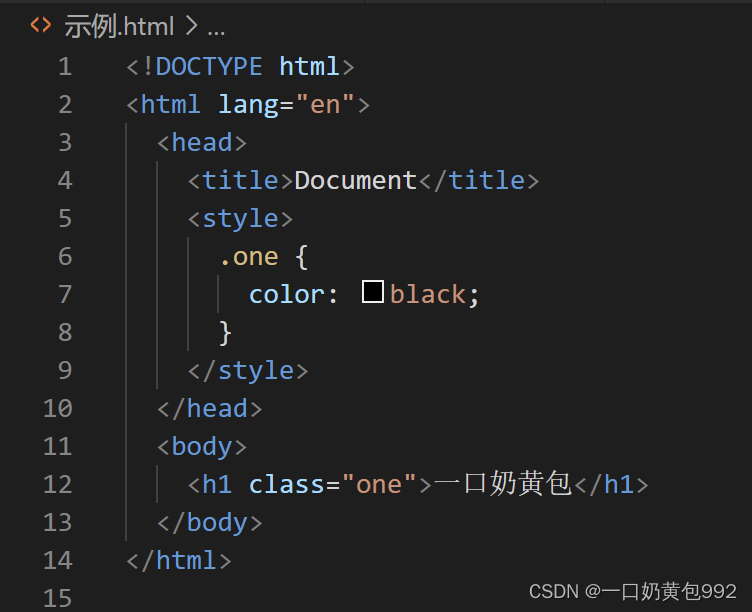
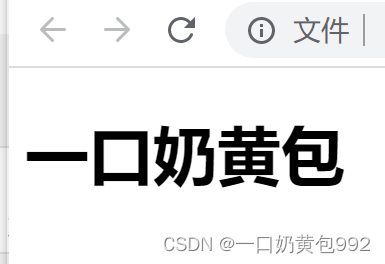
带有class属性的h1元素被添加如图样式 -
4.ID选择器
使用 HTML 元素的 id 属性来选择特定元素,与类选择器格式相似,格式为#类名{ }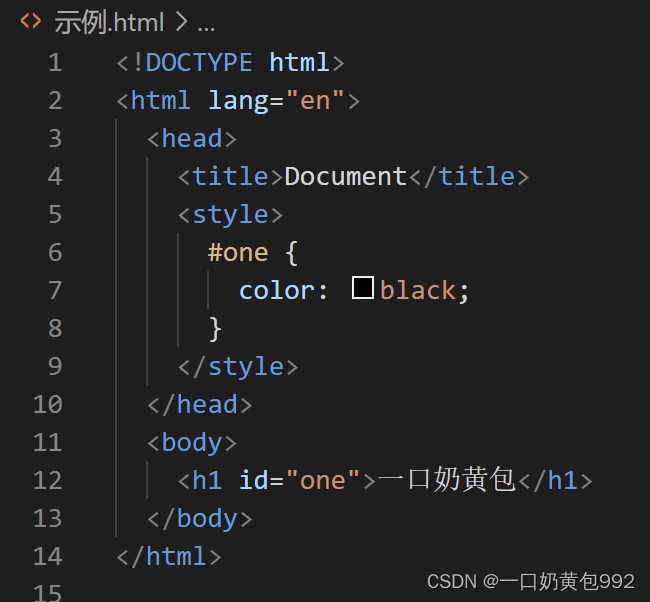

带有id属性的h1元素被添加如图样式 -
5.属性(标签)选择器
根据元素的属性及属性值来选择元素,格式为元素名[属性名]{ }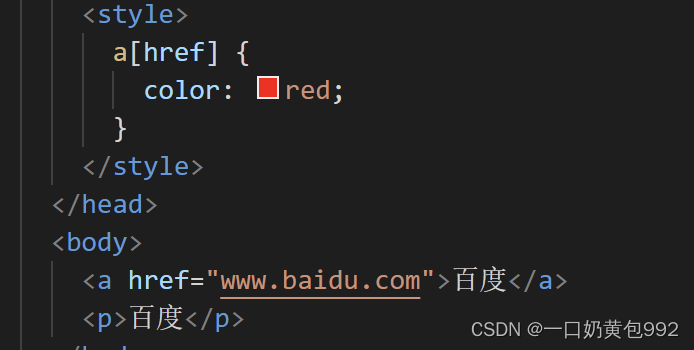
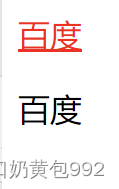
或者*[属性名]{ }
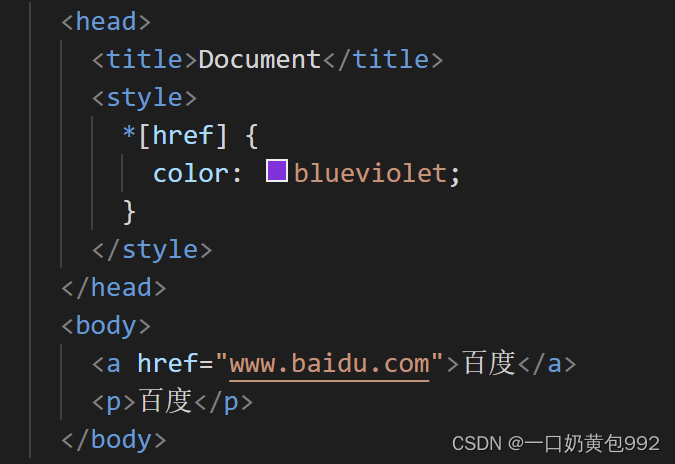
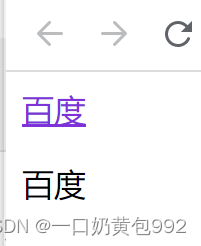
也可以多个
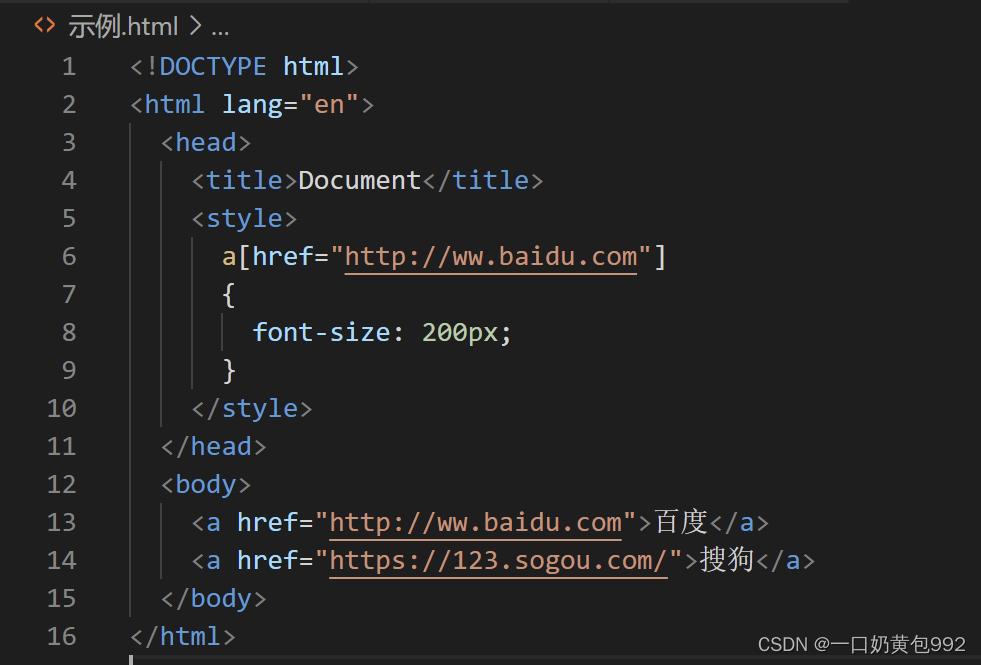

以上都为简单属性选择,下面看看复杂和部分的属性选择
复杂属性选择,选择有特定属性值的元素。
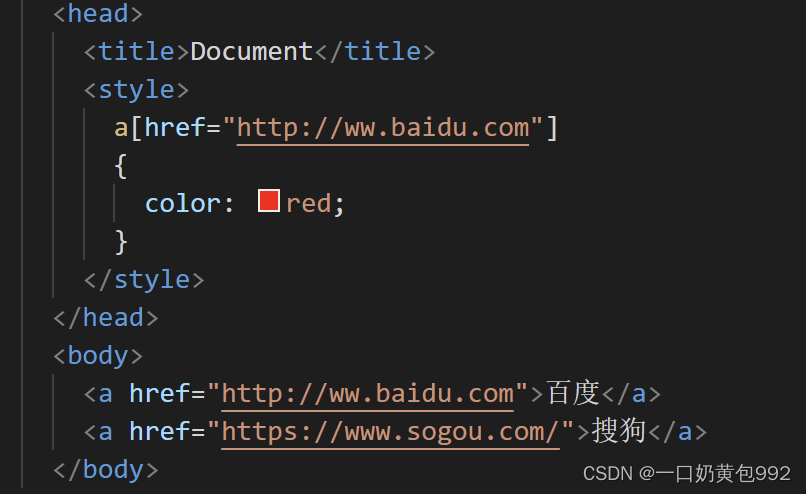
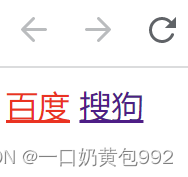
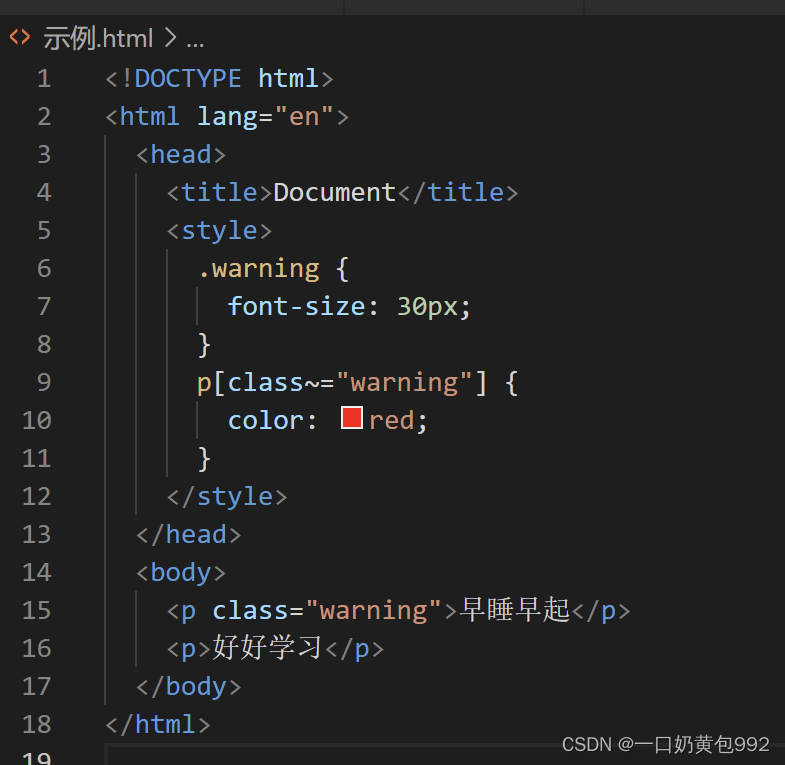
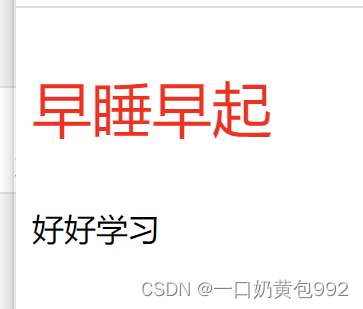
-
6.伪类选择器
定义元素特殊状态,分为静态伪类和动态伪类。
静态针对超链接,有link (超链接点击之前)visited (链接被访问过之后)。
而动态则是对所有元素,有hover “悬停”:鼠标放到标签上的时候;active “激活”: 鼠标点击标签,但没松手;focus 是标签获得焦点时的样式
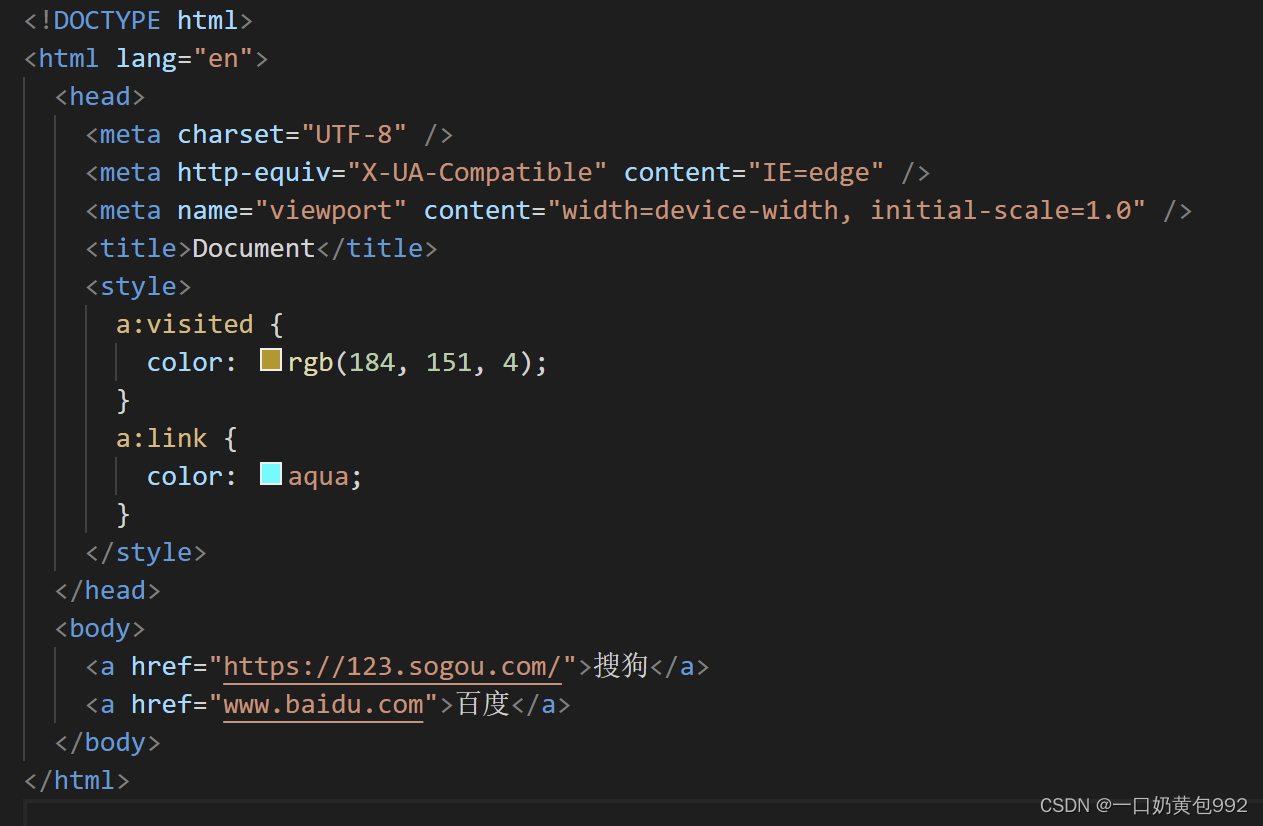
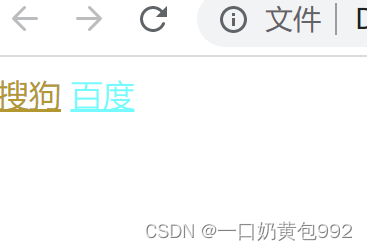
如图搜狗链接被点击,而百度没有
- 7.伪元素选择器
选择页面中一些特殊的并不真实存在的元素,格式为::特殊点{ }
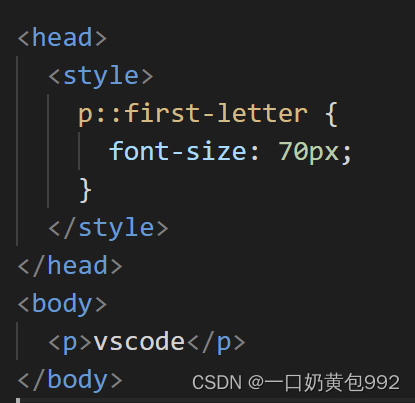
如图p元素的第一个字母添加样式

选择id为passage下的所有p设置如图样式
-
9.子代选择器
选择指定标签中特定的直接子元素设置属性,格式为标签名称1>标签名称2{ }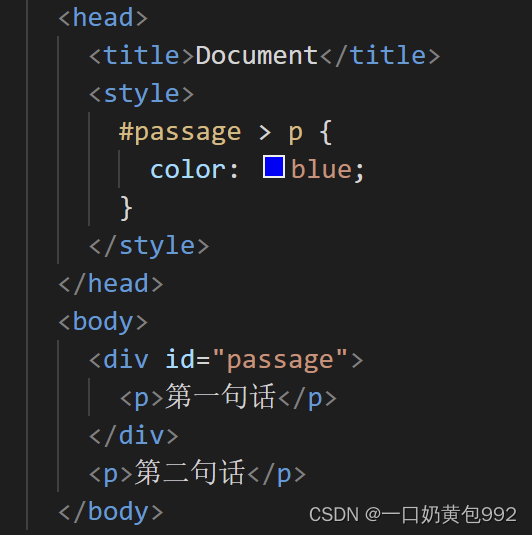
选择id为passage下的直接子元素p设置如图样式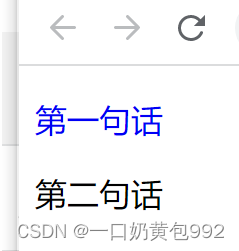
-
10.相邻兄弟选择器
选择紧接在一元素后的元素,需二者有相同父元素,格式为标签1+标签2{ }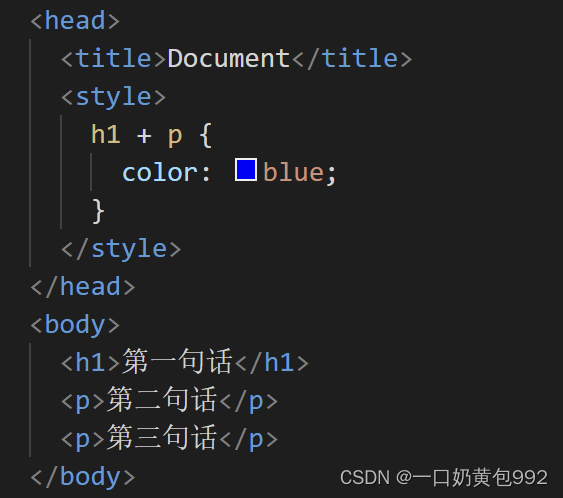

选择紧接在 h1 元素后出现的p设置如图样式
选择在 h1 元素后出现的同级p设置如图样式

原文地址:https://www.jb51.cc/wenti/3281557.html
版权声明:本文内容由互联网用户自发贡献,该文观点与技术仅代表作者本人。本站仅提供信息存储空间服务,不拥有所有权,不承担相关法律责任。如发现本站有涉嫌侵权/违法违规的内容, 请发送邮件至 dio@foxmail.com 举报,一经查实,本站将立刻删除。